Activer la traduction automatique de mon site
Optimisez la portée de votre site en activant la traduction automatique de vos pages. Choisissez parmi 8 langues, traduisez en un clic, et offrez une expérience multilingue fluide à vos visiteurs.

Nous proposons des traductions rapides, intelligentes et cohérentes pour répondre à vos besoins multilingues. Vous pouvez choisir une ou plusieurs langues que vous souhaitez traduire, selon votre offre.
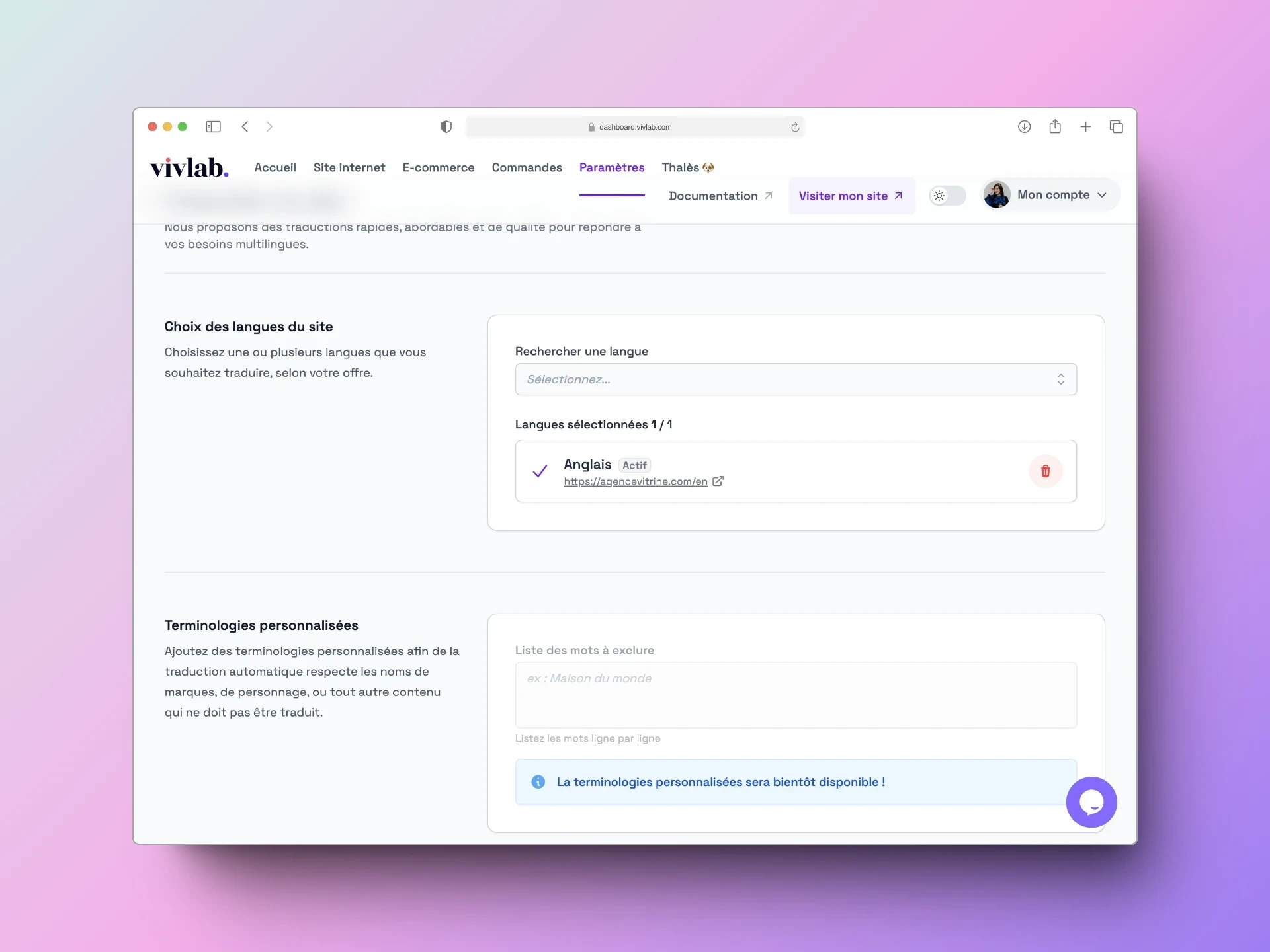
⚠️ La traduction automatique n’est pas disponible si vous n’avez pas encore souscrit à une offre.
Activer la traduction du site
Suivez ces étapes pour activer la traduction automatique du site :
Rendez-vous dans l’onglet Paramètres > Traduction du site.
Cliquez sur le bouton Choisir les langues et faites votre choix parmi les 8 langues proposées.
Enregistrez.
💡 La traduction de votre site peut prendre du temps. De ce fait, si vous constatez une traduction partielle de vos contenus dans les secondes suivantes, c’est normal ! Comptez 5 à 10 minutes pour une traduction complète de votre site, puis actualisez-le pour découvrir le résultat.
La traduction s’applique à l’entièreté de votre site, des pages vitrines aux produits en passant par les articles de blog. Et bien sûr, les balises SEO sont elles aussi traduites.
La traduction se mettra à jour automatiquement à chaque fois qu'on contenu texte sera modifié.
À ce jour, 8 langues sont disponibles :
Anglais
Espagnol
Allemand
Chinois
Japonais
Italien
Portugais
Coréen
Personnaliser la traduction générée
Vous pouvez modifier la traduction générée par l'éditeur via la partie Terminologies personnalisées, en renseignant le terme en français, et sa traduction dans la ou les langues actives.
Cela vous permettra de modifier des mots, mais aussi des groupes de mots, comme des expressions, slogans, termes spécifiques, etc.
💡 Si une case reste vide, ce sera la traduction par défaut qui sera utilisée.
Changer de langue sur le site
Il est possible de changer la langue du site de deux manières différentes que nous vous expliquons ci-dessous.
Changer la langue via le bouton en barre de navigation/pied de page
Pour permettre à vos visiteurs de passer d’une langue à l’autre facilement, vous pouvez ajouter le bouton Menu langues dans votre barre de navigation et/ou le pied de page de votre site.
Changer la langue via l’URL/navigateur
Vous pouvez vous rendre sur votre site, et ajouter l’extension suivante à votre URL pour voir la traduction de votre site :
/en pour l’anglais
/es pour l’espagnol
/de pour l’allemand
/it pour l’italien
/pt pour le portugais
/cn pour le chinois
/jp pour le japonais
/kr pour le coréen
💡 Les visiteurs dont le navigateur est dans l’une des langues disponibles sur votre site verront un pop-up apparaître lors de leur première visite leur proposant de changer de langue.
